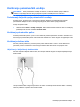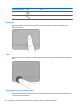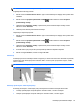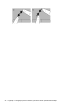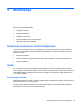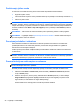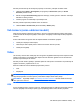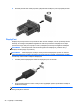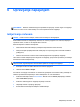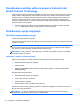Getting started - Windows 7
NAPOMENA: Pokreti na dodirnoj tabli nisu podržani u svim programima.
Pogledajte demonstraciju pokreta:
1. Kliknite na ikonu Prikaži skrivene ikone u polju za obaveštavanje na krajnjoj desnoj strani trake
zadataka.
2.
Kliknite na ikonu Synaptics pokazivački uređaj
, a zatim kliknite na stavku Svojstva
pokazivačkog uređaja.
3. Izaberite karticu Postavke uređaja, u prikazanom prozoru izaberite željeni uređaj, a zatim
kliknite na stavku Postavke.
4. Izaberite potez da biste pokrenuli demonstraciju.
Uključivanje i isključivanje poteza:
1. Kliknite na ikonu Prikaži skrivene ikone u polju za obaveštavanje na krajnjoj desnoj strani trake
zadataka.
2.
Kliknite na ikonu Synaptics pokazivački uređaj
, a zatim kliknite na stavku Svojstva
pokazivačkog uređaja.
3. Izaberite karticu Postavke uređaja, u prikazanom prozoru izaberite željeni uređaj, a zatim
kliknite na stavku Postavke.
4. Potvrdite izbor u polju za potvrdu pored poteza koji želite da uključite ili isključite.
5. Kliknite na dugme Primeni, a zatim na dugme U redu.
Pomeranje
Pomeranje je korisno za kretanje nadole ili nagore ili po strani na stranici ili slici. Da biste se pomerali,
postavite dva malo razdvojena prsta na dodirnu tablu i vucite ih preko nje potezima nagore, nadole,
nalevo i nadesno.
NAPOMENA: Brzina pomeranja određena je brzinom prsta.
Zumiranje primicanjem i odmicanjem prstiju
Zumiranje primicanjem i odmicanjem prstiju dozvoljava da uveličate ili smanjite slike ili tekst.
● Uvećajte postavljanjem dva prsta zajedno na dodirnu tablu, a onda ih razdvojite.
●
Umanjite postavljanjem dva prsta razdvojeno na dodirnu tablu, a onda ih spojite.
Korišćenje pokazivačkih uređaja 23